Работа с кадрами
Все самое главное для работы с анимацией в Fireworks MX содержится в панели Frames. В каждом кадре клипа есть некоторое содержание, которым вы так или иначе управляете. Для того чтобы анимировать объект с помощью панели Frames, сделайте следующее.
- Создайте новый документ Fireworks. Установите размер рабочей области 300x300 пикселей. Цвет фона сделайте черным.
- Выберите инструмент Text, щелкните в верхнем левом углу рабочей области и введите свое имя. Выберите подходящий шрифт и установите белый цвет текста.
- Перетащите панель Frames в рабочую область, захватив ее за квадрат, стоящий рядом с именем панели.
Совет
Если вы перетащите панель влево от группы панелей или на панель инструментов слева от рабочей области, появится цветное обрамление и панель при отпускании кнопки устанавливается к краю группы панелей или к панели инструментов слева от рабочей области. Ее размер автоматически подбирается в соответствии с размером окна. Если перетащить панель в рабочую область, то она сожмется и превратится в типичную плавающую панель, после чего ее можно перетащить куда угодно. - Откройте диалоговое окно Add Frame, щелкнув в меню Frame Options. Установите количество панелей, равное 4, и выберите Insert new frames: After current frame. Щелкните на кнопке ОК. Теперь у вас есть 5 кадров в панели Frames.
- Просмотрите кадры, и вы увидите, что ваше имя есть только в 1-м кадре. Выделите ваше имя в 1-м кадре и выберите Copy to Frames в меню Frame Options. Откроется диалоговое окно Copy to Frames. Выберите All Frames и щелкните на кнопке ОК. Теперь просмотрите все кадры, и вы увидите, что ваше имя есть в каждом кадре.
- Выберите 2-й кадр, выделите ваше имя и переместите его в новую позицию на холсте. Сделайте то же самое с остальными кадрами (рис. 14.4).
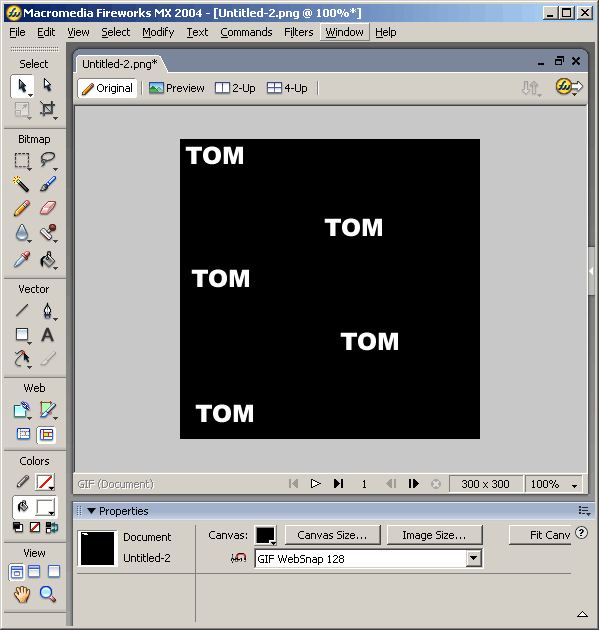
Рис. 14.4. Перемещая объект в кадрах, вы создаете иллюзию движения - Щелкните на кнопке воспроизведения или просмотрите все кадры по одному. Ваше имя как бы перемещается по экрану. Чтобы остановить воспроизведение, снова щелкните на кнопке воспроизведения. Сохраните файл.
